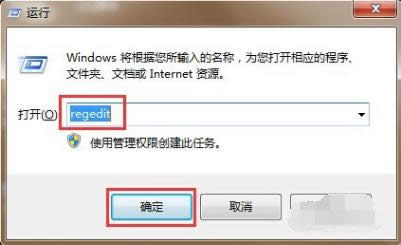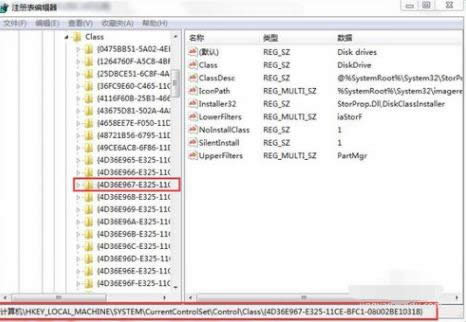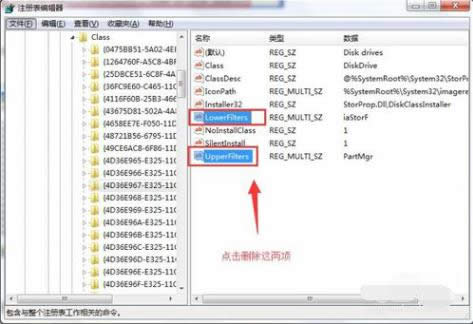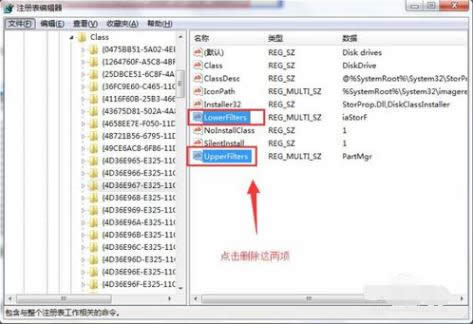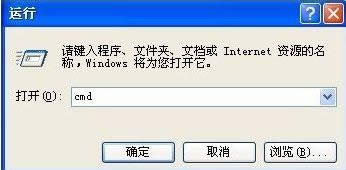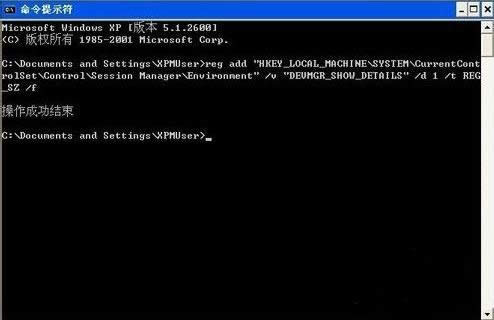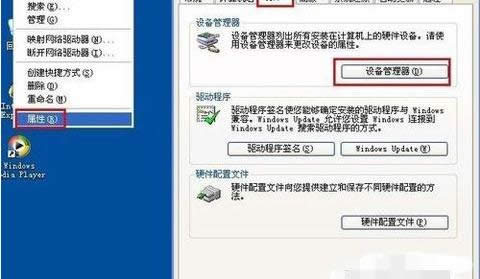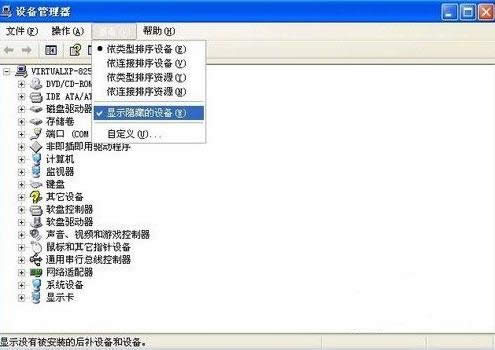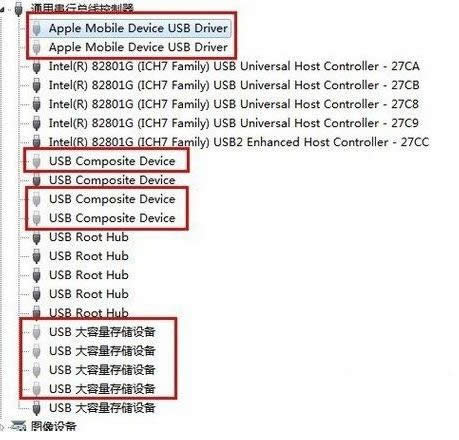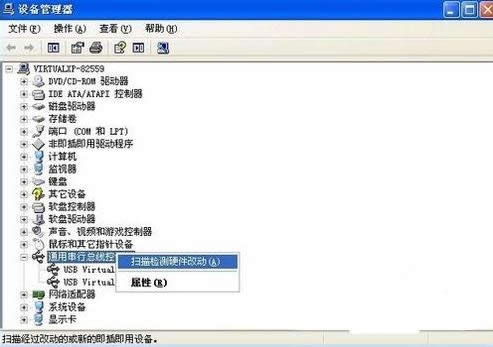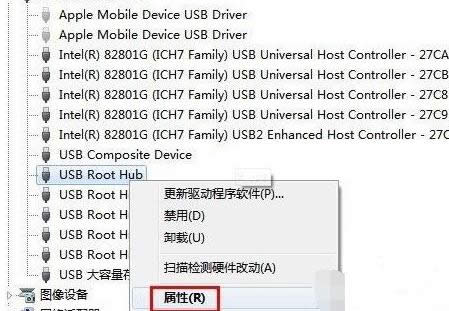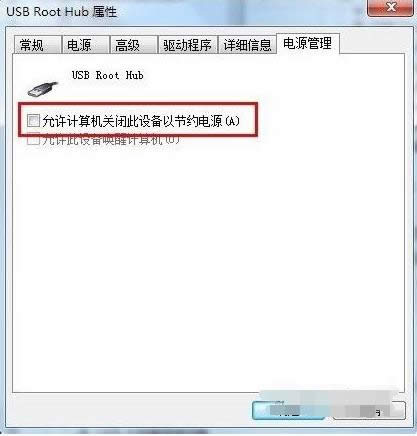本文告诉你电脑无法识别USB设备怎样办
发布时间:2021-12-25 文章来源:深度系统下载 浏览:
|
Windows 7,中文名称视窗7,是由微软公司(Microsoft)开发的操作系统,内核版本号为Windows NT 6.1。Windows 7可供家庭及商业工作环境:笔记本电脑 、平板电脑 、多媒体中心等使用。和同为NT6成员的Windows Vista一脉相承,Windows 7继承了包括Aero风格等多项功能,并且在此基础上增添了些许功能。 很多小伙伴说到自己的电脑出现无法识别usb设备,为了更好的帮助到大家解决问题,小编今天将交给大家两个小技巧,希望了帮助到大家。 u盘早已进入我们的生活,随之而来的一些问题也会出现,最近就有不少朋友说到usb识别的问题,如果大家想要学会解决方法的话,下面小编就给大家带来解决usb识别的教程吧,希望大家都能够掌握这个方法。 电脑无法识别usb设备教程 方法一 使用组合快捷键win键+r键打开运行窗口,输入“regedit”回车确认打开注册表编辑器
电脑识别截图(1) 打开“注册表编辑器”窗口,在左侧注册表树窗口依次展开以下分支HKEY_LOCAL_MACHINE\SYSTEM\CurrentControlSet\Control\Class\{4D36E967-E325-11CE-BFC1-08002BE10318}
电脑识别截图(2) 在右侧窗口删除掉“UpperFilters”
电脑识别截图(3) 再删除掉“LowerFilters”键值。
电脑识别截图(4) 方法二 首先需要将USB设备插入到计算机USB接口,然后点击电脑的“开始”菜单,点击“运行”,在输入框中输入“cmd”命令,点击“确定”按钮。
电脑识别截图(5) 在命令提示符窗口内分别执行下面两条命令 reg add "HKEY_LOCAL_MACHINE\SYSTEM\CurrentControlSet\Control\Session Manager\Environment" /v "DEVMGR_SHOW_DETAILS" /d 1 /t REG_SZ /f reg add "HKEY_LOCAL_MACHINE\SYSTEM\CurrentControlSet\Control\Session Manager\Environment" /v"DEVMGR_SHOW_NONPRESENT_DEVICES" /d 1 /t REG_SZ /f
电脑识别截图(6) 点击“开始”菜单,打开“运行”,输入“devmgmt.msc”命令,点击“确定”按钮
电脑识别截图(7) 或者右击桌面上“我的电脑”,选择“属性”,点击“硬件”选项卡,然后点击下面的“设备管理器”按钮。
电脑识别截图(8) 打开设备管理器,在菜单栏点击“查看”>“显示隐藏的设备”。
电脑识别截图(9) 鼠标左键双击“通用串行总线控制器”项目,将所显示的灰色项目和USB大容量存储设备卸载掉。
电脑识别截图(10) 然后右键点击“通用串行总线控制器”项目,在弹出的下拉菜单中选择“扫描检查硬件改动”。
电脑识别截图(11) 右键点击“通用串行总线控制器”下的“USB Root Hub”项目,点击“属性”。
电脑识别截图(12) 在打开的也窗口中点击“电源管理”选项卡,取消勾选“允许计算机关闭此设备以节约电源”,点击“确定”按钮。
电脑识别截图(13) 以上就是电脑无法识别usb设备的方法教程了,希望可以帮助到大家。 Windows 7简化了许多设计,如快速最大化,窗口半屏显示,跳转列表(Jump List),系统故障快速修复等。Windows 7将会让搜索和使用信息更加简单,包括本地、网络和互联网搜索功能,直观的用户体验将更加高级,还会整合自动化应用程序提交和交叉程序数据透明性。 |